Fix: Netflix Green Screen of Death-problem
Miscellanea / / September 10, 2022
Ifølge brugerne, når de prøver at se Netflix, bliver de blokeret af en solid grøn skærm, mens lyden bliver ved med at spille i baggrunden. Dette er helt sikkert en værre ting at ødelægge hele din streamingoplevelse. Men hvad der er mere ophidsende er, at de simple metoder heller ikke ser ud til at virke på det. Selvom det må være besværligt, har vi fundet frem til et par løsninger for at løse dette problem og mindske din stress lidt. Denne artikel fremhæver de væsentlige årsager bag Netflix Green Screen of Death-problemet og deler potentielle metoder til at løse dem.
Problemer med grøn skærm er ikke en ny ting, når det gælder streaming af indhold. Problemet opstår for det meste, mens du streamer på platforme som YouTube, Hotstar, Netflix osv. Heldigvis bruges en normal genstart af enheden eller et lille skub til kablerne til at spille tricket. Men for nylig har det været et meget almindeligt problem specifikt med Netflix-appen.

Sideindhold
-
Fix: Netflix Green Screen of Death-problem
- Metode 1: Genstart din enhed
- Metode 2: Udskift dit HDMI-kabel
- Metode 3: Opdater din Netflix-app
- Metode 4: Opdater skærmdriver
- Metode 5: Fejlfinding af hardwareacceleration
- Metode 6: Installer VLC Player
- Konklusion
Fix: Netflix Green Screen of Death-problem
Nå, der kan være forskellige årsager, der fører til dette problem. Generelt er et problem med grøn skærm død forårsaget af håndtryksfejl i HDMI-kablet. Alligevel er der mange andre årsager, der kan bidrage til dette problem. Her er en liste over nogle af de mest almindelige løsninger for at slippe af med Netflix-grønskærmsproblemet.
{Problem} Green screen of death efter at have set netflix i mere end nogen tid fra Netflix
Nedenstående metoder er beregnet til at løse problemet, uanset hvilken enhed du bruger. Så uanset om du bruger en Android-telefon, iPhone, iPad eller Windows-laptop, vil disse rettelser hjælpe dig med at løse problemet med dødens grønne skærm.
Annoncer
Metode 1: Genstart din enhed
Selvom det lyder mest velkendt, er en genstart værd at nævne som den første løsning på dette problem. Dette skyldes, at nogle gange kan problemer som grøn skærm og sådan være et resultat af en simpel fejl i systemet. I så fald er der ingen mening i at prøve at overdrive noget for at undgå problemet. Bare genstart systemet, og hvis det var der på grund af en fejl, skal det allerede være væk.
Normalt er grøn skærm bare en teknisk fejl og intet andet. Så genstart af din enhed hjælper med at løse problemet. Hvis du bruger et smart-tv eller pc, er det bedre at tænde for dem én gang. Du kan tænde for din enhed ved at tage stikket ud af stikkontakten og derefter sætte den i igen. Dette skal løse problemet.
Metode 2: Udskift dit HDMI-kabel
Som nævnt ovenfor er en af de mest almindelige årsager bag en grøn skærm selve kablerne. Hvis du støder på en grøn skærm meget ofte på din enhed, uanset hvilken platform du bruger, kan dette være årsagen. Mange Reddit-brugere har løst problemet ved blot at udskifte deres HDMI-kabler med nye:
Annoncer
Annoncer
I dette tilfælde skal du slukke for enheden, fjerne HDMI-kablet og sætte det i igen og kontrollere, om det virker. Hvis ikke, kan du overveje at udskifte HDMI-kablet bare for at sikre, at det ikke er et problem med HDMI-kablet.
Metode 3: Opdater din Netflix-app
Hvis du står over for problemet med den grønne skærm, specifikt hver gang du bruger Netflix, kan det også være et problem med selve appen. Brug af en forældet version af programmet kan give sådanne problemer. Sørg derfor for, at du bruger den nyeste version af Netflix, ellers opdater den til den nyeste version og prøv at streame igen.
Metode 4: Opdater skærmdriver
Den næste ting på listen, der sandsynligvis kan påvirke din Netflix med en grøn skærm, er at have en forældet skærmdriver. I et sådant tilfælde bør opdatering af driverne løse problemet for altid. For at opdatere dine skærmdrivere er her alt, hvad du behøver at vide.
- Gå til Enhedshåndtering.
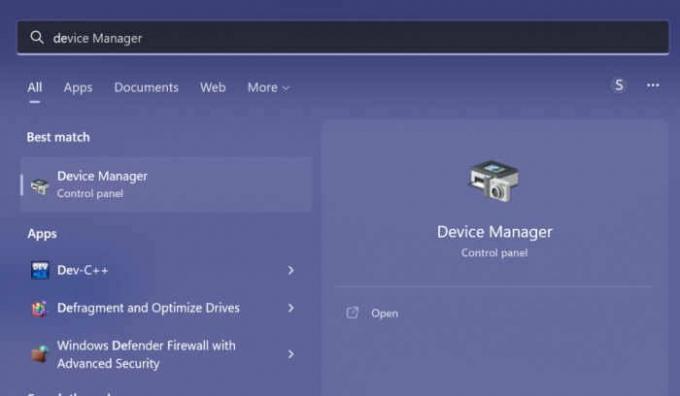
- Find nu skærmadaptere og klik på pileikonet ved siden af.
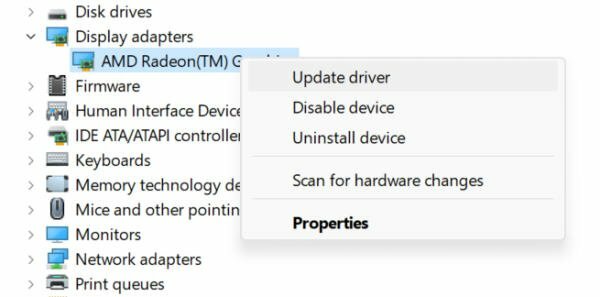
- Højreklik på dit grafikkort og vælg Opdater.

- Klik på 'Søg automatisk efter drivere' og opdater den.
Reklame
Metode 5: Fejlfinding af hardwareacceleration
En anden almindelig årsag til, at du kan komme op med sådanne problemer, mens du prøver at streame onlineindhold, er på grund af hardwareaccelerationen. Den eneste måde at omgå dette på er at fejlfinde hardwareacceleration. Trinene til fejlfinding er som følger:
- Højreklik på videoen og gå til Indstillinger.

- Klik nu på Hardwareacceleration.
- Sluk vinduet og genindlæs webstedet igen.
Du kan slå hardwareaccelerationen til i browseren (i tilfælde af at du bruger Netflix-webstedet) eller fra selve appen under indstillinger > videoindstillinger.
Metode 6: Installer VLC Player
I mange tilfælde er årsagen til, at video ikke afspilles og står over for en grøn skærm af død, på grund af codec-problemet. Codec'et er enten beskadiget eller kunne ikke køre for at indsætte videoen, og som et resultat står du over for problemet med den grønne skærm.

Den komplicerede måde er at opdatere alle koderne én gang. Du kan dog få en nem løsning ved blot at installere VLC medieafspiller på din pc / smartphone / Smart TV. Det vil erstatte codec'et med nye, og problemet skal løses.
Konklusion
Generelt skyldes den grønne skærm af Dødsproblemet enten på grund af hardwarekabler eller forældede grafikkortdrivere. Men hvis de ikke ser ud til at passe i dit tilfælde, kan vi også prøve de andre metoder. Hvis du kun har dette problem, mens du streamer på Netflix, kan det også være et problem med applikationen. I så fald skulle opdatering af appen løse problemet. Anyways, lad os vide, om denne artikel har været nyttig, og del med os, hvad der faktisk forårsagede dette problem, og hvordan du løste det.

![Download MIUI 11.0.6.0 Global Stable ROM til Mi Max 3 [V11.0.6.0.PEDMIXM]](/f/e048de01b6e47f46b2e3c9d96d73a4f1.jpg?width=288&height=384)
![Sådan installeres Stock ROM på Blackview BV9600 [Firmware-flashfil]](/f/b1ab0afb5ae748971a495c39a9befbc7.jpg?width=288&height=384)